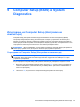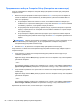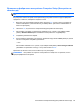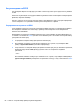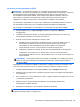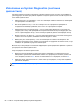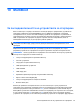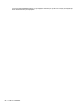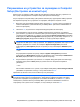HP Notebook PC Reference Guide - Windows 7 and Windows Vista
Изтегляне на актуализация на BIOS
ВНИМАНИЕ: За да намалите опасността от повреда на компютъра или неуспешна
инсталация, изтегляйте и инсталирайте актуализация за BIOS само ако компютърът е свързан
към надеждно външно захранване с променливотоковия адаптер. Не изтегляйте или
инсталирайте актуализация за BIOS, докато компютърът работи на батерия, скачен е в
допълнително устройство за скачване или е свързан към допълнителен източник
на
захранване. По време на изтеглянето и инсталирането следвайте тези указания:
Не изключвайте захранването от компютъра с изваждане на захранващия кабел от контакта.
Не изключвайте компютъра и не го поставяйте в режим заспиване или хибернация.
Не поставяйте, не изваждайте, не свързвайте и не изключвайте устройство или кабел.
1. Изберете Start (Старт) > Help and Support (Помощ и поддръжка) > Maintain
(Поддържане).
2. Следвайте указанията на екрана, за да идентифицирате компютъра и да стигнете до
актуализацията на BIOS, която искате да изтеглите.
3. В областта за изтегляне извършете следните стъпки:
a. Разберете дали актуализацията за BIOS е по-нова от версията на BIOS, която е
инсталирана в
момента на компютъра. Отбележете датата, името или друг
идентификатор. Тази информация може да ви потрябва, за да намерите
актуализацията по-късно, след като бъде изтеглена на твърдия диск.
b. Следвайте указанията на екрана, за да изтеглите избрания файл на твърдия диск.
Отбележете пътя към мястото на твърдия диск, на което се изтегля
файлът с
актуализацията на BIOS. Този път ще ви трябва, когато сте готови за инсталиране на
актуализацията.
ЗАБЕЛЕЖКА: Ако свържете компютъра в мрежа, посъветвайте се с администратора на
мрежата, преди да инсталирате актуализации на софтуера, особено актуализации на
системната BIOS.
Процедурите за инсталиране на BIOS се различават. Следвайте указанията на екрана, след
като изтеглянето приключи. Ако не се показват указания, извършете следните стъпки:
1. Отворете Windows Explorer, като изберете Start (Старт) > Computer (Компютър).
2. Щракнете два пъти върху името на вашия твърд диск. Името на твърдия диск обикновено
е Local Disk (C:).
3. Като ползвате пътя, който отбелязахте
по-рано, отворете папката на твърдия диск, в която
се намира актуализацията.
4. Щракнете два пъти върху файла с разширение .exe (например
filename
.exe).
Инсталирането на BIOS започва.
5. Довършете инсталирането, като следвате указанията на екрана.
ЗАБЕЛЕЖКА: След като на екрана се появи съобщение за успешна инсталация, можете да
изтриете изтегления файл от твърдия диск.
Използване на Computer Setup (Настройка на компютъра)85